갤럭시 홈 화면 정리하기: 스마트폰의 편리함을 극대화하는 팁
스마트폰 사용에서 홈 화면 정리는 굉장히 중요한 요소입니다. 홈 화면은 우리가 가장 자주 사용하는 앱과 위젯을 손쉽게 접근할 수 있는 공간이기 때문입니다. 갤럭시 사용자라면 이 글에서 제공하는 다양한 방법으로 효율적인 홈 화면을 구성해보세요. 더 알아보기
갤럭시 홈 화면 디자인의 중요성

홈 화면은 사용자 경험을 개선하는 핵심적인 요소입니다. 홈 화면이 깔끔하고 정돈되어 있으면, 원하는 앱이나 기능을 쉽게 찾을 수 있어 시간을 절약할 수 있습니다. 또한 필요한 정보를 빠르게 확인할 수 있는 위젯을 활용하면 더욱 편리하게 스마트폰을 이용할 수 있습니다.
효율적인 홈 화면 디자인을 위해서는 다음과 같은 요소들을 고려해야 합니다.
-
앱 배치 최적화 : 자주 사용하는 앱을 쉽게 접근할 수 있도록 배치하세요. 예를 들어, 카메라, 메시징 앱, 전화 앱 등 자주 사용하는 앱은 첫 페이지에 배치하고, 덜 사용하는 앱은 두 번째 페이지에 배치하는 것이 좋습니다.
-
위젯 활용하기 : 시간, 날씨, 캘린더 등을 보여주는 위젯을 활용하면 홈 화면에서 직접 정보를 확인할 수 있습니다. 필요한 위젯을 선택해 배치하세요.
-
테마와 배경 설정 : 갤럭시에서는 다양한 테마와 배경 화면을 제공하여 사용자가 원하는 스타일로 홈 화면을 꾸밀 수 있습니다. 자신만의 스타일에 맞는 테마를 선택하여 더욱 보기 좋은 홈 화면을 만들어보세요.
홈 화면 디자인이 끝난 후에는 변화를 주기 위해 가끔씩 홈 화면을 새로 구성해보는 것도 좋습니다. 다양한 스타일을 시도해보면서 가장 편리한 조합을 찾아보세요.
홈 화면 구성에 도움이 되는 앱
갤럭시 스마트폰은 다양한 앱을 지원하여 홈 화면 구성 시 유용하게 사용할 수 있습니다. 여기서는 홈 화면을 보다 효율적으로 구성하는 데 도움을 주는 몇 가지 앱을 소개합니다.
-
Nova Launcher : 커스터마이즈에 강력한 이런 런처 앱은 홈 화면에 다양한 설정과 옵션을 제공합니다. 아이콘 크기, 격자 간격과 같은 세부 설정을 조정할 수 있어 사용자 맞춤형 홈 화면을 만들기에 적합합니다.
-
Google Keep : 할 일 목록과 메모를 관리할 수 있는 앱으로, 중요한 정보를 위젯 형태로 홈 화면에 배치할 수 있습니다. 언제 어디서나 필요한 정보를 빠르게 확인할 수 있어 편리합니다.
-
Tasker : 자동화 앱으로, 특정 시간이나 이벤트에 따라 다양한 작업을 수행할 수 있습니다. 홈 화면의 위젯을 이용하여 상황에 맞는 기능을 손쉽게 실행할 수 있습니다.
이와 같은 앱들을 활용하여 홈 화면의 활용도를 극대화할 수 있습니다. 특히, 각 앱의 특성을 잘 이해하고 적절히 조합하여 사용할 경우, 보다 효율적인 스마트폰 사용이 가능합니다.
갤럭시의 기본 설정 활용하기



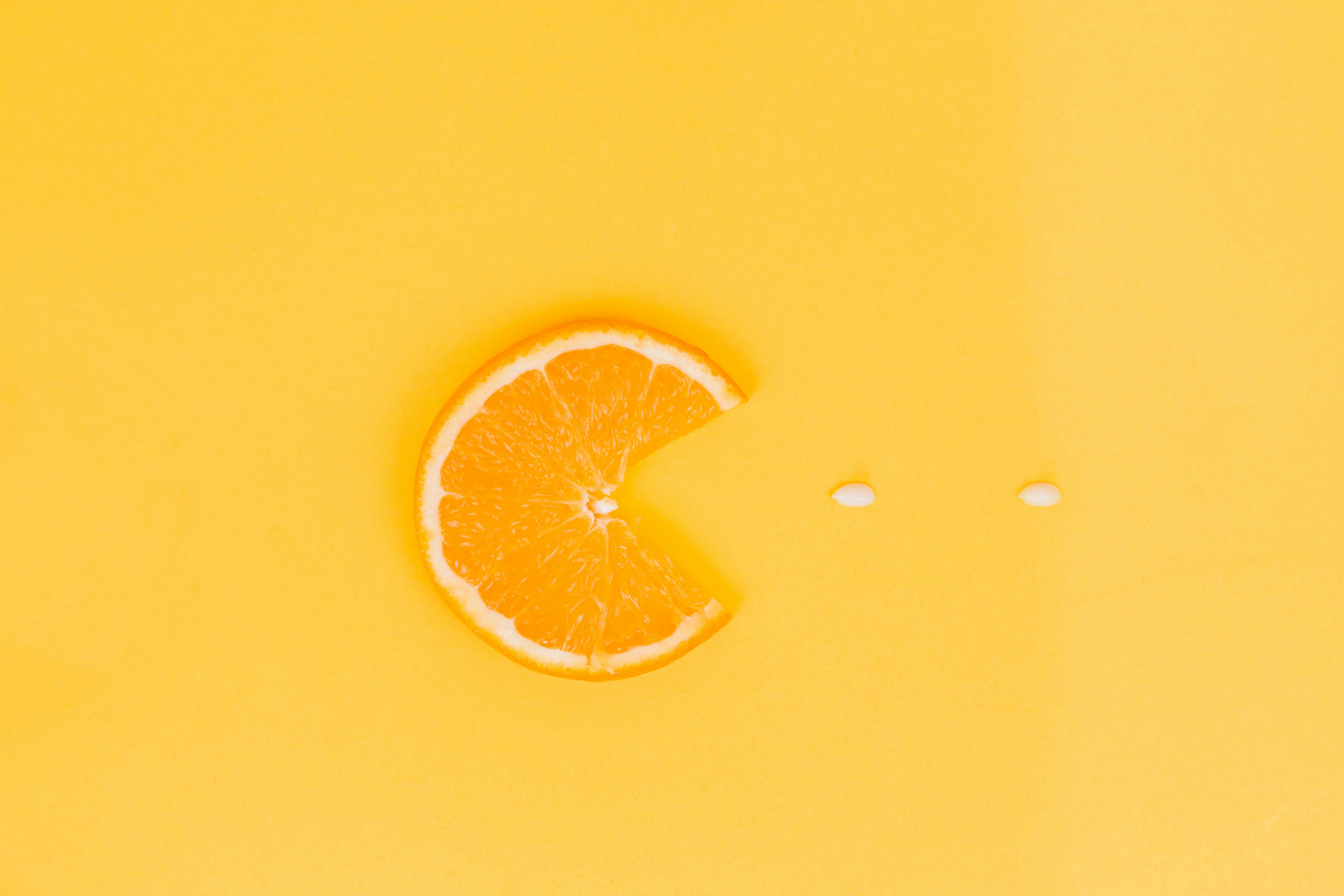











갤럭시 스마트폰의 기본 설정에서도 홈 화면을 정리하는 데 유용한 기능이 많이 있습니다. 이 장에서 자세히 알아보도록 하겠습니다.
-
앱 숨기기 : 특정 앱을 홈 화면에서 숨기는 기능이 있습니다. 이 기능을 활용하면 홈 화면은 깔끔하게 유지되고, 사용하지 않는 앱은 앱 서랍으로 이동시킬 수 있습니다.
-
앱 그룹화 : 유사한 기능의 앱을 폴더로 묶어 관리할 수 있습니다. 예를 들어, 게임 앱을 하나의 폴더로 묶어 두면 홈 화면에 여유 공간을 만들 수 있습니다.
-
홈 화면 페이지 수 조절 : 갤럭시에서는 홈 화면 페이지 수를 자유롭게 조절할 수 있습니다. 필요에 따라 페이지 수를 늘리거나 줄여 간편하게 사용할 수 있는 구조로 변경할 수 있습니다.
이와 같은 기본 설정들을 통해, 홈 화면을 정리하는 과정이 더욱 효과적이고 간편해질 것입니다. 여러 기능을 적절히 조합하여 자신에게 맞는 최상의 홈 화면을 찾아보세요.
갤럭시 홈 화면 정리하기 좋은 팁과 트릭
홈 화면을 정리하고 구성하는 것은 단순히 많은 앱을 활용하는 것이 아닙니다. 적절한 팁과 트릭을 통해 더욱 지능적인 방법으로 정리할 수 있습니다.
-
정기적인 리뷰 : 홈 화면에 있는 앱들을 정기적으로 검토하고, 실제로 자주 사용하는 앱만을 남기는 것이 좋습니다. 사용하지 않는 앱은 과감히 삭제하세요.
-
직접 사용해보기 : 앱을 단순히 나열하는 것이 아니라, 앱을 직접 사용하면서 어떤 배치가 가장 편리한지 피드백을 받는 것이 중요합니다. 초기 설정 후에도 한 두 주 후에 다시 구성하는 과정을 거쳐 보세요.
-
비주얼 컨셉 고려하기 : 앱의 아이콘 색상, 크기, 스타일과 배경 등 비주얼 측면도 고려해야 합니다. 서로 조화롭게 어울리는 디자인을 찾아보세요.
결국, 갤럭시 홈 화면을 효율적으로 정리하는 것은 사용자 본인이 가장 편리하다고 생각하는 형태로 만드는 것이 중요합니다.
자주 묻는 질문 (FAQs)

-
갤럭시 홈 화면 위젯은 어떻게 추가하나요? 위젯을 추가하려면 홈 화면에서 길게 눌러 ‘위젯’ 옵션을 선택하고 원하는 위젯을 드래그하여 위치를 조정하면 됩니다.
-
앱 그룹화는 어떻게 하나요? 홈 화면에서 앱을 길게 눌러 드래그하여 다른 앱 위에 놓으면 폴더가 생성됩니다. 이후 폴더 이름을 설정하여 그룹화할 수 있습니다.
-
홈 화면의 테마는 어떻게 변경하나요? ‘설정’ 메뉴에서 ‘디스플레이’를 선택한 후 ‘테마’를 선택하여 원하는 테마를 다운로드하고 적용할 수 있습니다.
-
사용하지 않는 앱은 어떻게 삭제하나요? 홈 화면에서 앱을 길게 눌러 ‘제거’ 또는 ‘삭제’ 옵션을 선택하면 해당 앱을 홈 화면에서 삭제할 수 있습니다.
-
갤럭시 홈 화면 정리 시간이 얼마나 걸리나요? 개인의 앱 사용량에 따라 다르지만, 대체로 30분에서 1시간 정도면 충분히 깔끔하게 정리할 수 있습니다.
| 요약 |
|---|
| 홈 화면 정리는 스마트폰 사용의 효율성을 높이는 중요한 요소입니다. |
| 앱 배치, 위젯 사용, 테마 변경 등을 통해 더욱 편리한 홈 화면을 만들 수 있습니다. |
| 기본 설정과 다양한 앱, 팁을 활용하여 효과적으로 홈 화면을 정리하세요. |
결론적으로, 갤럭시 홈 화면을 정리하는 것은 스마트폰 사용의 편리함과 효율성을 극대화하는 방법입니다. 위에서 소개한 방법들을 통해 자신만의 최적의 홈 화면을 구성해보세요!












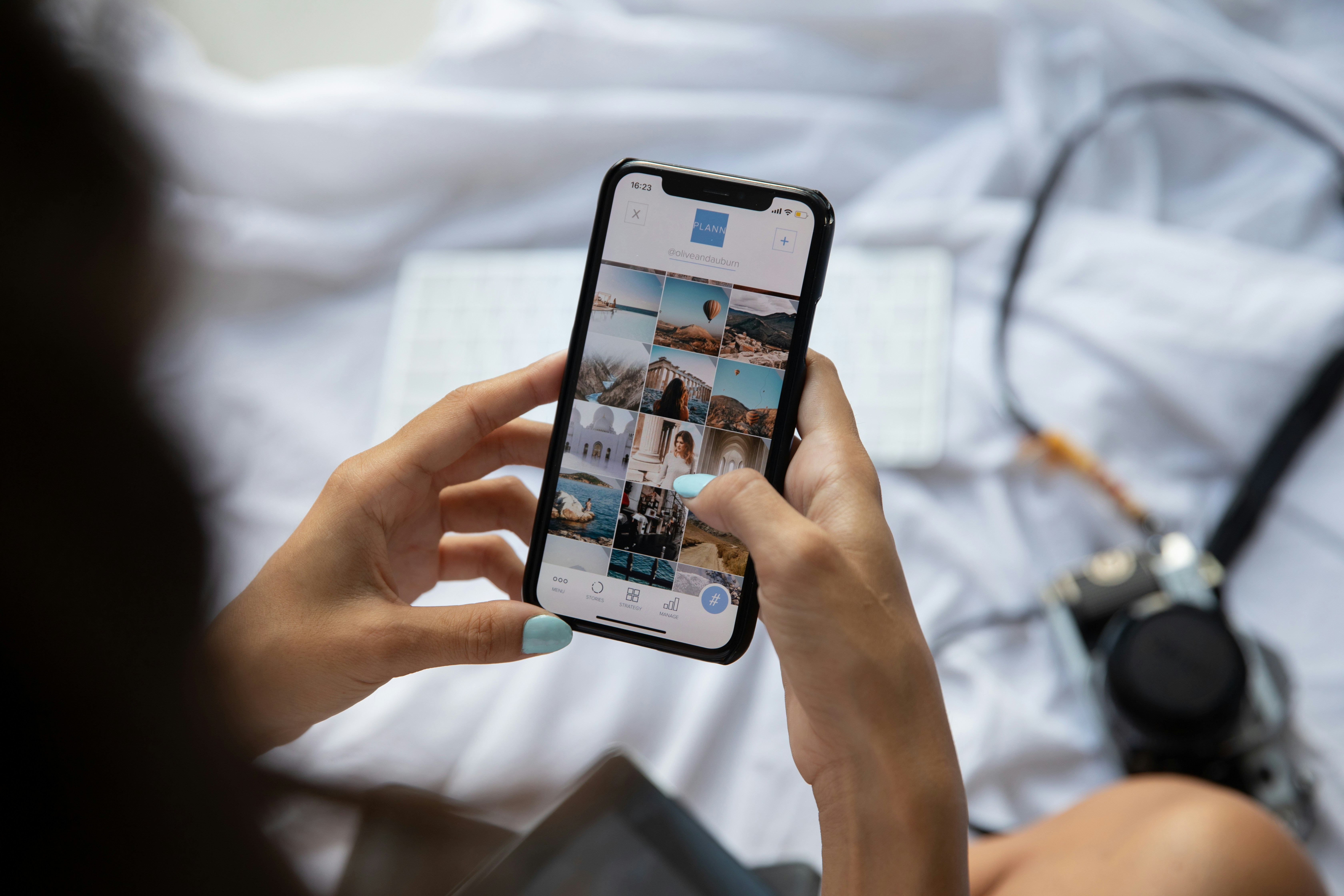




댓글